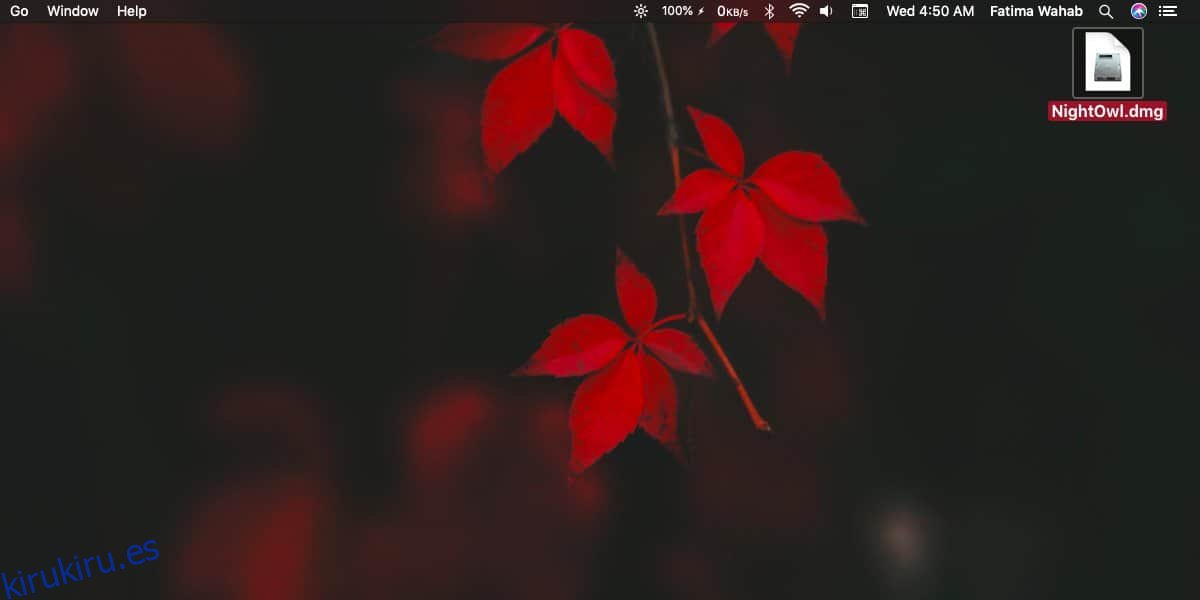Las aplicaciones para macOS vienen en diferentes formas. Lo que eso significa es que no todos se distribuyen a través de la Mac App Store. La instalación de aplicaciones desde la tienda de aplicaciones de Mac es fácil porque la aplicación maneja la descarga, la instalación y las actualizaciones sin que los usuarios tengan que intervenir. Sin embargo, las aplicaciones que se distribuyen como archivos DMG son una historia diferente. A continuación, le indicamos cómo puede instalar aplicaciones DMG en macOS.
Tabla de contenido
Instalar aplicaciones DMG
Descargue el archivo DMG para la aplicación. En Finder, aparecerá como una imagen montada que, dado que es un archivo DMG, tiene sentido. Haz doble clic en el archivo.
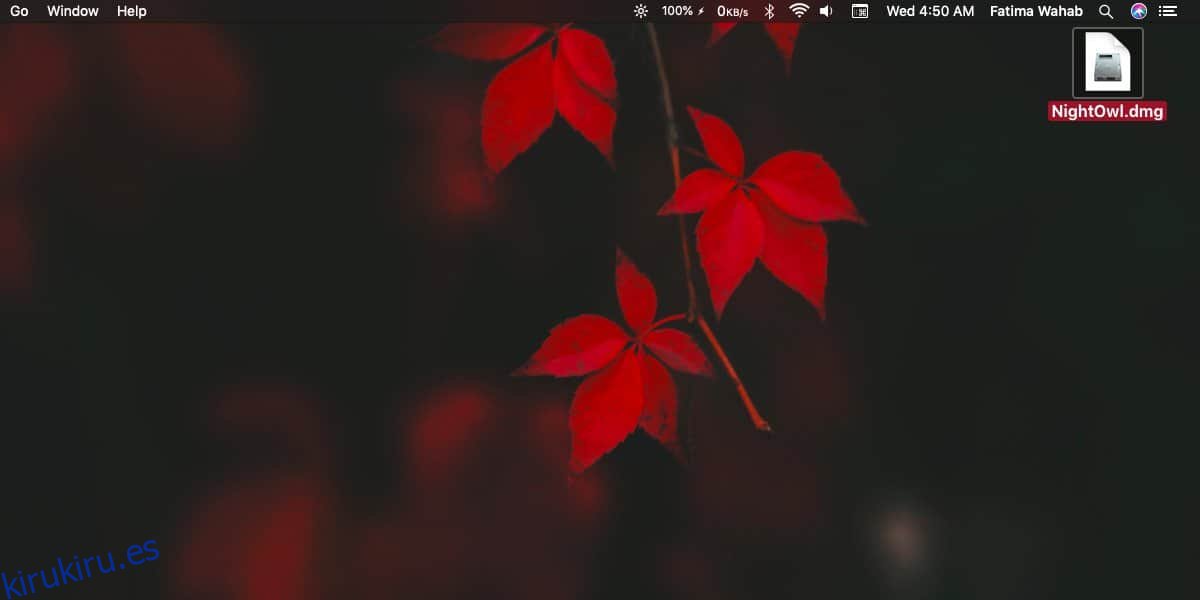
Cuando haces doble clic en el archivo DMG, macOS lo abrirá sin necesidad de herramientas adicionales. Verá una ventana que muestra el progreso y, en la mayoría de los casos, el archivo se abrirá en unos segundos.
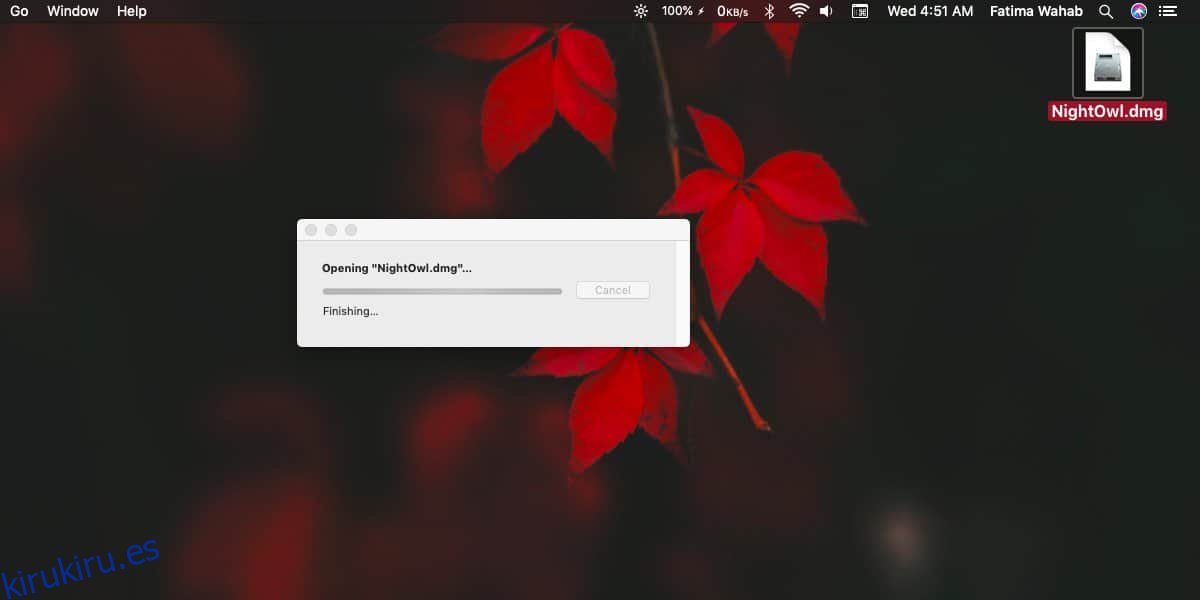
Una vez que el archivo esté abierto, verá una ventana que le indica que arrastre la aplicación real que está dentro del archivo DMG a la carpeta de la Aplicación. Es posible que también aparezca un instalador de la aplicación, o no. Puede ejecutar el instalador si lo desea, pero es mejor simplemente arrastrar y soltar la aplicación en la carpeta Aplicación. Tardará unos segundos en ‘instalarlo’ y podrá usarlo después de eso.
Una vez que se instala la aplicación, puede eliminar la aplicación DMG, así como cualquier instalador que la acompañe.
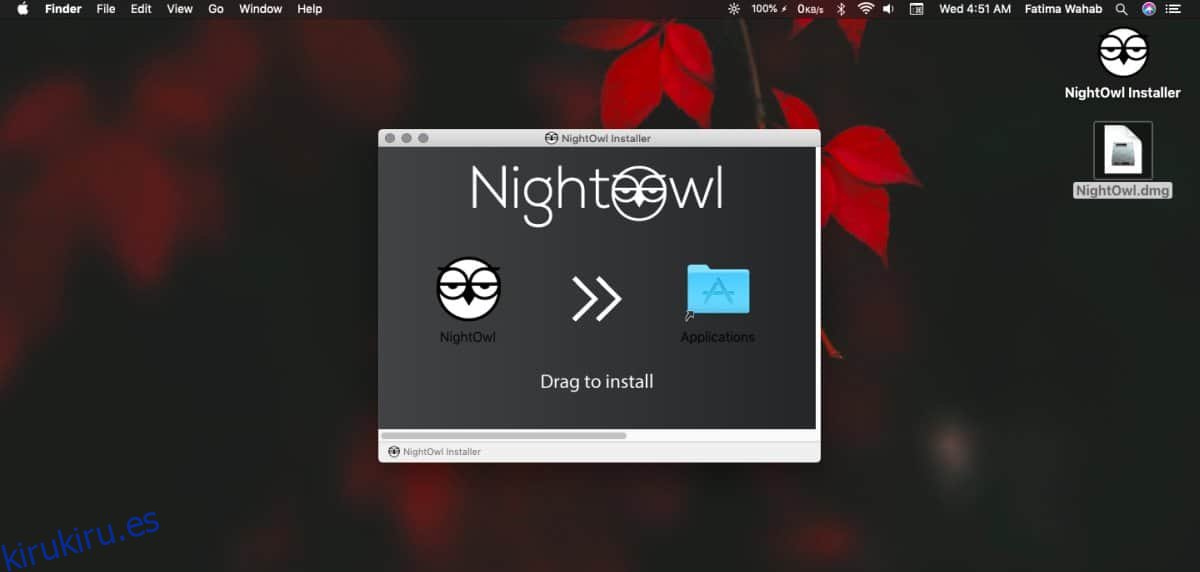
La aplicación se puede ejecutar desde Spotlight o desde Launchpad.
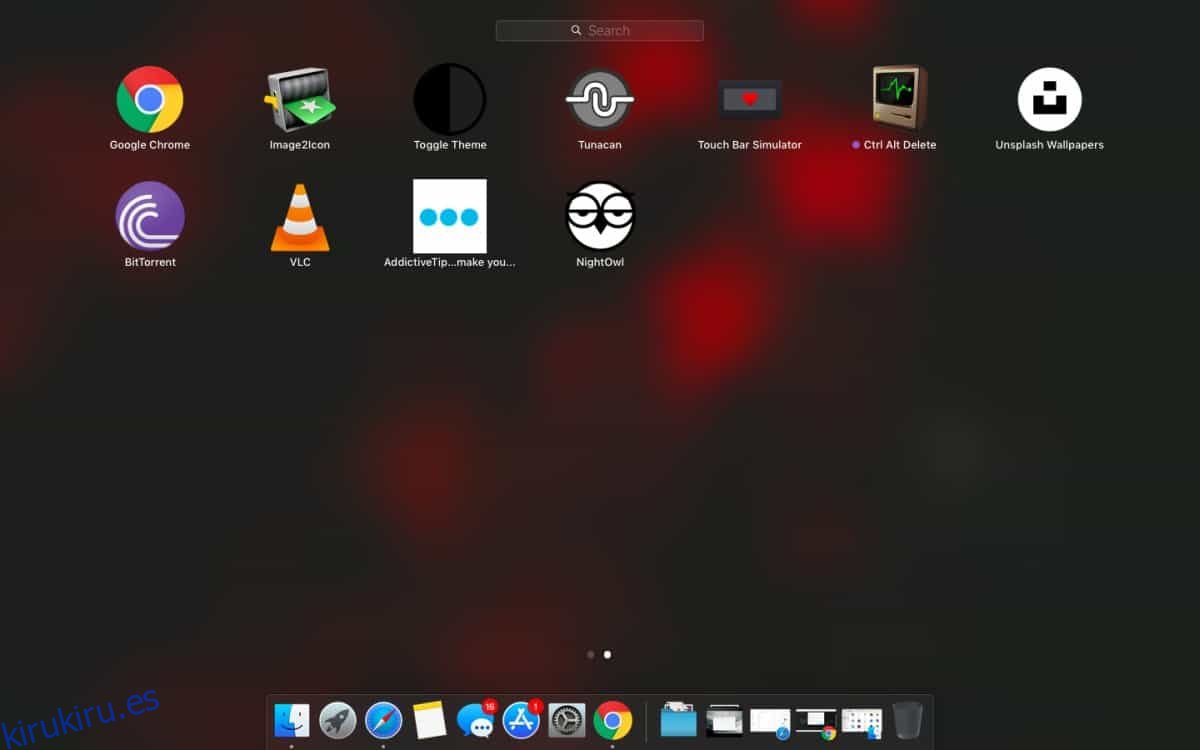
Es probable que vea un mensaje que le indica que la aplicación se descargó de Internet y que es posible que no sea seguro ejecutarla la primera vez que la abra. Haga clic en el botón Abrir para ejecutarlo si está seguro de que es seguro. Si la aplicación aún está bloqueada, abra Preferencias del sistema y vaya al grupo Seguridad y privacidad. En la pestaña General, verá una opción para ejecutar la aplicación.
Desinstalar aplicación
No puede desinstalar aplicaciones instaladas a través de un archivo DMG desde Launchpad. Si hace clic y mantiene presionada la aplicación, no aparecerá ningún botón de cruzar / cerrar en el icono de la aplicación. Para desinstalar esta aplicación, debe abrir la carpeta Aplicación en Finder.
Asegúrese de haber salido correctamente de la aplicación y luego arrástrela y suéltela desde la carpeta de la Aplicación a la Papelera. Tardará unos segundos en moverse a la papelera, pero una vez hecho esto, la aplicación se desinstalará.
La instalación no dejará rastro de la aplicación y es idéntica a una aplicación que se desinstala del Launchpad.